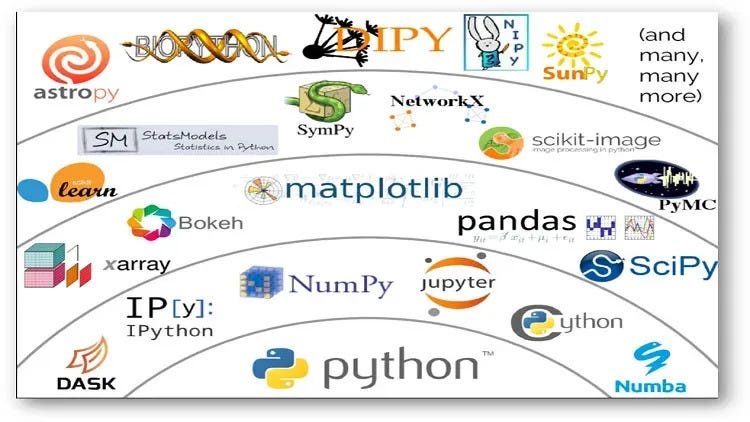
Введение
Python и Jupyter предоставляют гибкую и мощную среду для разработки моделей AI/ML. Некоторые ключевые моменты о Python/Jupyter для AI/ML:
• Python имеет огромную экосистему библиотек и инструментов для AI/ML, таких как TensorFlow, Keras, scikit-learn, PyTorch и другие. Эти библиотеки упрощают создание моделей для глубокого обучения, компьютерного зрения, НЛП и других областей.
• Jupyter Notebooks позволяет объединять код, уравнения, визуализации и описательный текст в одном документе. Это делает их идеальными для экспериментов с идеями AI/ML и быстрой итерации.
• Блокноты предоставляют среду выполнения, в которой вы можете интерактивно запускать код Python, что позволяет вам тестировать фрагменты кода при разработке полной модели.
• Блокноты упрощают документирование вашей работы с помощью ячеек уценки, объясняющих код и результаты. Это делает записные книжки полезными для отчетов, воспроизведения работы и обмена с другими.
• Python — это простой, но мощный язык, позволяющий специалистам по обработке и анализу данных и инженерам по машинному обучению сосредоточиться на своих алгоритмах и моделях, а не на синтаксисе.
• Существует широкий спектр наборов Python/Jupyter AI/ML с открытым исходным кодом, которые предоставляют готовые шаблоны, примеры и инструменты для ускорения разработки AI/ML. Эти комплекты управляют настройкой среды и зависимостей, чтобы вы могли быстро приступить к работе.
Таким образом, сочетание богатой экосистемы библиотек AI/ML Python и гибкости Jupyter Notebook делает их отличным выбором для создания, обучения и экспериментов с моделями AI/ML. Доступные комплекты AI/ML еще больше упрощают процесс настройки и предоставляют примеры и шаблоны для ускорения вашей работы.
Пошаговое руководство по настройке AI/ML РАЗРАБОТКА, ОБУЧЕНИЕ И ВЫВОДЫ С ИСПОЛЬЗОВАНИЕМ PYTHON & JUPYTER KIT На GCP (Google Cloud Platform)
Шаг 1
Откройте Комплект разработки AI/ML, представленный в Google Cloud Platform Marketplace.
Шаг 2
Нажмите Кнопку запуска.

Выберите зону, в которой вы хотите запустить виртуальную машину (например, us-east1-).
При желании изменить количество ядер и объем памяти. (По умолчанию 2 виртуальных ЦП и 7,5 ГБ оперативной памяти.)
При желании измените тип и размер загрузочного диска. (По умолчанию это «Стандартный постоянный диск» и 35 ГБ соответственно).
При необходимости измените имя сети и имена подсети. Убедитесь, что указанная вами сеть имеет открытые порты 22 (для SSH), 3389 (для RDP) и 80 (для HTTP).
Когда закончите, нажмите кнопку Развернуть. Начинается развертывание Python AI & Machine Learning Suit.

Шаг 3
Страница сводки отображается после успешного развертывания вычислительного ядра. Щелкните ссылку Экземпляр, чтобы перейти на страницу экземпляра.
Шаг 4
На странице экземпляра нажмите кнопку «SSH», выберите «Открыть в окне браузера».

Шаг 5
Это откроет окно SSH в браузере.
Шаг 6
Запустите команду ниже, чтобы установить пароль для пользователя «ubuntu».

Шаг 7
Теперь пароль для пользователя Ubuntu установлен, вы можете подключиться к среде рабочего стола виртуальной машины с любого локального компьютера с Windows, используя протокол RDP, или с компьютера с Linux, используя Remmina.
Шаг 8
Чтобы подключиться с помощью RDP через Windows Machine, сначала запишите внешний IP-адрес виртуальной машины на странице сведений о виртуальной машине, как показано ниже.

Шаг 9
Затем на локальном компьютере Windows перейдите в меню «Пуск» , в поле поиска введите и выберите «Подключение к удаленному рабочему столу».
Шаг 10
В мастере Подключение к удаленному рабочему столу вставьте внешний IP-адрес и нажмите кнопку подключения.

Шаг 11
Это подключит вас к среде рабочего стола виртуальной машины. Укажите «ubuntu» в качестве идентификатора пользователя и пароль, установленный на шаге 6, для аутентификации. Нажмите кнопку ОК.

Шаг 12
Теперь вы подключены к готовой среде AI/ML через Windows Machine.

Шаг 13
Вы можете использовать удаленный рабочий стол, подключенный на предыдущем шаге, для использования виртуальной машины, однако более удобным и лучшим методом является использование записной книжки Jupyter/Ipython, которая поставляется вместе с виртуальной машиной.
Ноутбук доступен на том же общедоступном IP-адресе, который вы использовали для удаленного рабочего стола, и доступен через любой браузер. Просто откройте браузер и введите общедоступный IP-адрес, и вы получите экран ниже для входа в систему.
Блокнот Jupyter настроен с использованием ubuntu в качестве пользователя-администратора. Войдите в систему с ubuntu в качестве имени пользователя и используйте надежный пароль и запишите его где-нибудь, так как с этого момента это будет пароль для учетной записи администратора.
Примечание. Убедитесь, что вы используете http, а не https в URL-адресе.

Шаг 14
Эта виртуальная машина поставляется с ubuntu по умолчанию в качестве пользователя-администратора. Таким образом, чтобы получить доступ к веб-интерфейсу и установить дополнительные пакеты, войдите в систему с пользователем ubuntu и паролем, который вы установили при первом входе в Jypyter Notebook.

Шаг 15
Откройте терминал в блокноте Jupyter и введите приведенную ниже команду, чтобы установить пакет there с помощью pip.
sudo -E pip install there
Примечание. Не забудьте использовать sudo в приведенной выше команде.


Шаг 16
Conda позволяет устанавливать новые языки (такие как новые версии python, node, R и т. д.), а также пакеты на этих языках. Для большого количества научного программного обеспечения установка с помощью Conda часто проще и проще, чем установка с помощью pip, особенно если он связан с кодом C / Fortran.
Установите пакет с помощью Conda с помощью команды ниже.
sudo -E conda install -c conda-forge seaborn

Шаг 17
Пакеты seaborn и there теперь доступны всем пользователям JupyterHub. Если у пользователя уже была запущена записная книжка Python, ему необходимо перезапустить ядро своей записной книжки, чтобы новые библиотеки стали доступны.
Шаг 18
Кроме того, вы можете установить пакеты из самого ноутбука Jupyter. Откройте новый блокнот Jupyter, щелкнув раскрывающийся список new и выбрав Python 3 (ipykernel) в правом верхнем углу. Запустите ниже установку pip как
!sudo pip install matplotlib


Шаг 19
Установите пакет conda!
!sudo conda install -c conda-forge gdal

Пользовательская среда — это среда conda, настроенная в /opt/tljh/user, с ядром python3 по умолчанию. Он доступен для чтения всем пользователям, но доступен для записи только пользователям с root-доступом. Это позволяет администраторам JupyterHub (имеющим root-доступ с помощью sudo) легко устанавливать программное обеспечение в пользовательской среде.

Заключение
В заключение следует отметить, что Python и Jupyter предоставляют универсальную и надежную среду для разработки, обучения и логических выводов в области искусственного интеллекта и машинного обучения. Обширная библиотечная экосистема Python и интерактивный интерфейс ноутбука Jupyter делают их популярным выбором для специалистов по данным и специалистов по машинному обучению.
В этом сообщении блога мы рассмотрели пошаговое руководство по настройке разработки, обучения и логических выводов AI/ML с использованием Python и Jupyter на Google Cloud Platform (GCP). В руководстве рассказывалось о запуске виртуальной машины на GCP, настройке экземпляра и подключении к нему с использованием протоколов SSH или RDP.
Кроме того, в блоге подчеркивается удобство использования Jupyter Notebook, который поставляется с предварительно настроенной виртуальной машиной, для разработки моделей AI/ML. Записная книжка представляет собой интерактивную среду для совместной работы, в которой код, визуализации и пояснения могут быть объединены в одном документе.
В целом, Python и Jupyter вместе с доступными комплектами и платформами AI/ML, такими как GCP, обеспечивают мощный и оптимизированный рабочий процесс для разработки AI/ML, позволяя специалистам-практикам сосредоточиться на эффективном построении и повторении своих моделей.
